Créer un graphique en cloche dans Excel
Le graphique en cloche, également appelé courbe de distribution normale, reflète la distribution des variables aléatoires. Dans un graphique en cloche, le point le plus élevé est celui qui a la probabilité la plus élevée de se produire, et la probabilité des occurrences diminue progressivement des deux côtés de la courbe comme illustré ci-dessous.
Normalement, le graphique en cloche est utilisé pour évaluer les notes d'examens ou les évaluations de performance des employés, ce qui vous aide à identifier les meilleurs, moyens et mauvais performeurs de l'équipe. Ce tutoriel expliquera comment créer un graphique en cloche dans une feuille de calcul Excel.
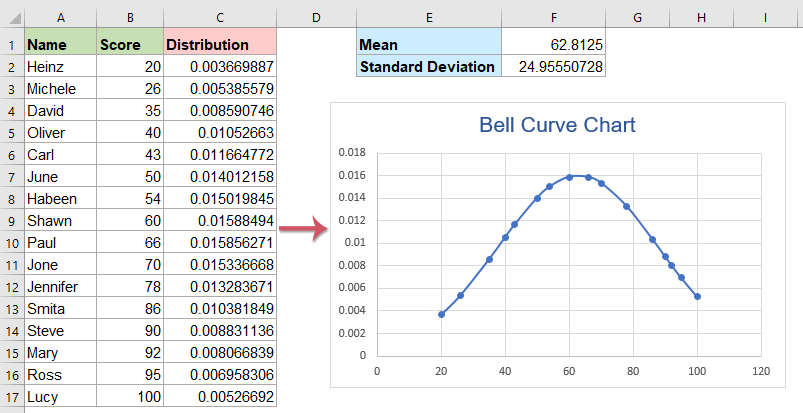
- Créer une courbe en cloche ou une courbe de distribution normale dans Excel
- Télécharger l'exemple de fichier du graphique en cloche
- Vidéo : Créer un graphique en cloche dans Excel
Créer une courbe en cloche ou une courbe de distribution normale dans Excel
Supposons que vous ayez une liste des scores de tous vos étudiants, et maintenant vous souhaitez créer un graphique en cloche basé sur les notes. Veuillez suivre les étapes ci-dessous :
1. Cliquez sur une cellule dans la colonne Score, puis cliquez sur Données > Trier du plus petit au plus grand pour trier les données par ordre croissant, voir captures d'écran :
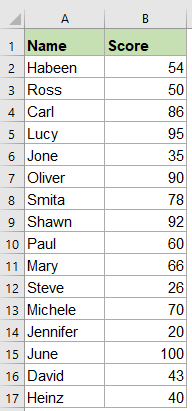 | 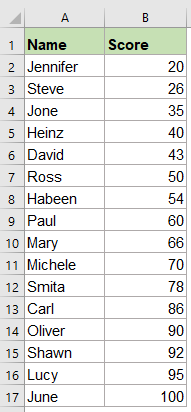 |
2. Maintenant, vous devez calculer deux valeurs auxiliaires, la valeur moyenne et la valeur d'écart type, veuillez appliquer les formules suivantes respectivement dans les cellules F1 et F2 :
Écart type: =STDEV.P(B2:B17)
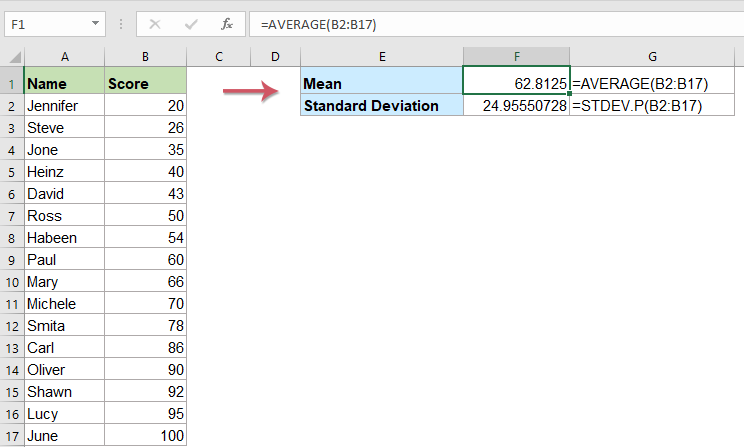
3. Après avoir obtenu les deux valeurs auxiliaires, créez une colonne auxiliaire à côté des données originales, entrez la formule ci-dessous dans la cellule C2 :
=NORMDIST(B2,$F$1,$F$2,FALSE) Excel 2007 ou versions antérieures
4. Ensuite, faites glisser la poignée de recopie vers le bas jusqu'aux cellules où vous souhaitez appliquer cette formule.
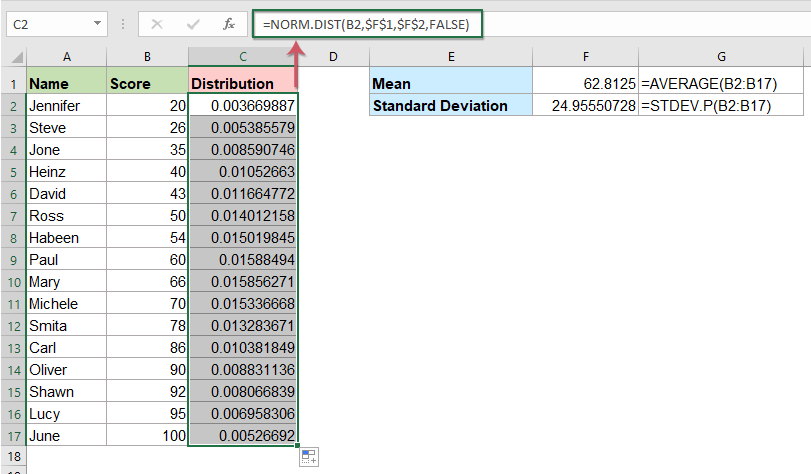
5. Ensuite, sélectionnez les données dans les colonnes Score et nouvelle colonne auxiliaire, cliquez sur Insertion > Insérer un nuage de points (X,Y) ou Graphique en bulles > Nuage de points avec lignes et marqueurs lissés, voir capture d'écran :

6. Et ensuite, un graphique en cloche a été créé immédiatement. À partir du graphique, vous pouvez voir que les étudiants ayant des notes plus faibles sont du côté gauche de la courbe, ceux ayant des notes plus élevées sont du côté droit de la courbe et la plupart des étudiants sont au milieu de la courbe, voir capture d'écran :

7. Enfin, vous pouvez changer le titre du graphique selon votre convenance, voir capture d'écran :

Télécharger l'exemple de fichier du graphique en cloche
Vidéo : Créer un graphique en cloche dans Excel
Les meilleurs outils de productivité pour Office
Kutools pour Excel - Vous aide à vous démarquer de la foule
Kutools pour Excel compte plus de 300 fonctionnalités, garantissant que ce dont vous avez besoin est à portée d'un clic...
Office Tab - Activer la lecture et l'édition par onglets dans Microsoft Office (y compris Excel)
- Une seconde pour passer entre des dizaines de documents ouverts !
- Réduit de centaines le nombre de clics souris pour vous chaque jour, dites adieu à la main de la souris.
- Augmente votre productivité de 50 % lors de la visualisation et de l'édition de plusieurs documents.
- Apporte des onglets efficaces à Office (y compris Excel), tout comme Chrome, Edge et Firefox.
